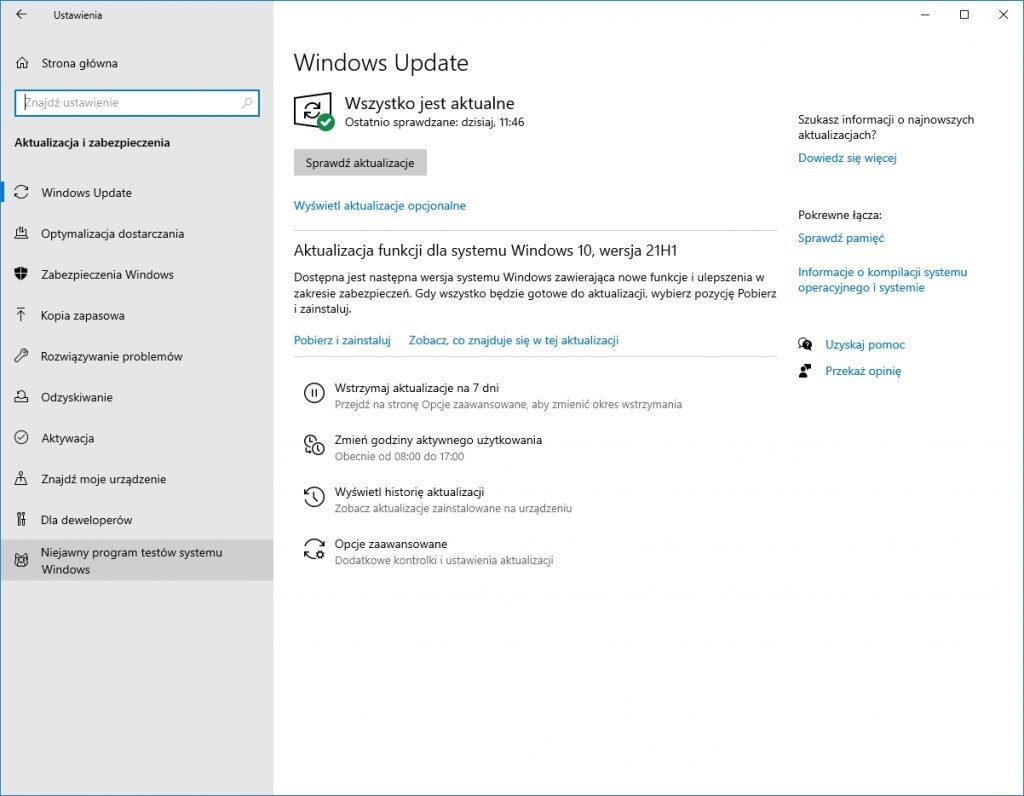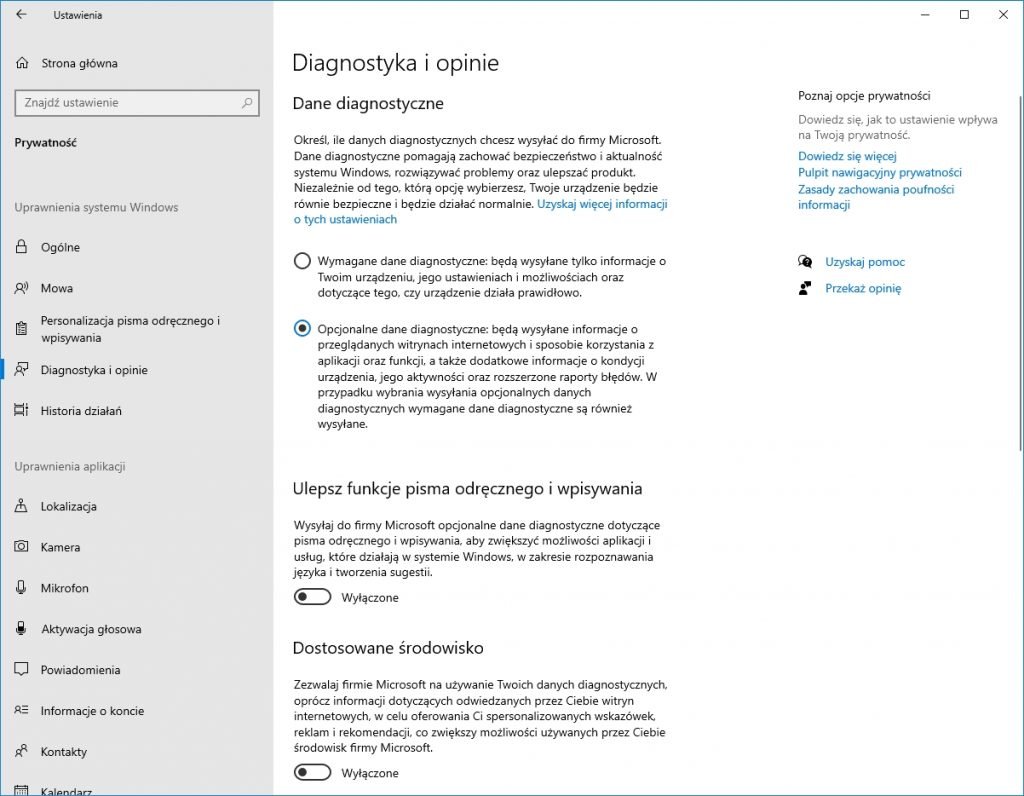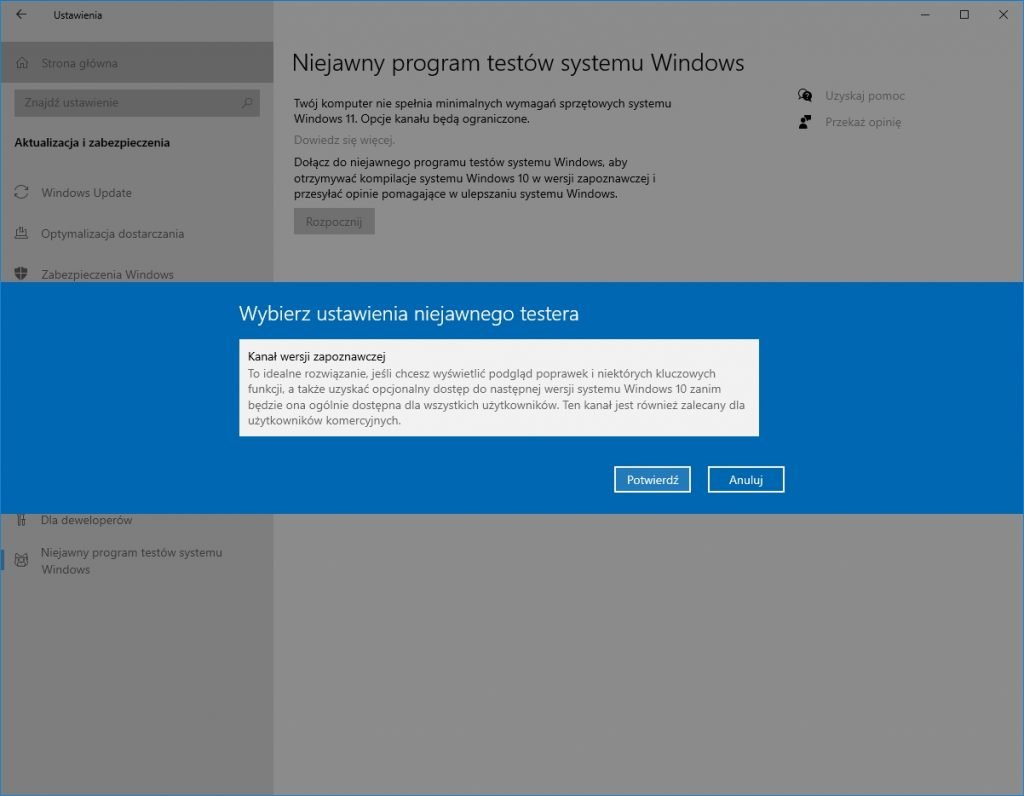Odkąd Microsoft oficjalnie zaprezentował system Windows 11, wielu użytkowników próbuje zainstalować ten system na własnych maszynach. Z powodu problemów z kompatybilnością nie każdemu jest to dane. Jak zrobić to najsprawniej i z jak najmniejszym ryzykiem dla naszego komputera?
Na wstępie trzeba zaznaczyć, że aktualnie Windows 11 oficjalnie dostępny jest jedynie w programie dla testerów – nie liczę tutaj nieoficjalnych wycieków. Kilka tygodni przed oficjalną prezentacją po sieci krążyła wersja “zleakowana”, ale lepiej jej nie szukać, tym bardziej, że Microsoft sam udostępnia teraz wersję testową. Większość stron, które oferują pobranie Windowsa 11 tak naprawdę próbuje zarazić komputery szkodliwym oprogramowaniem. Lepiej oszczędzić sobie problemów i nerwów.
Zobacz: Windows 11: najważniejsze nowości. System będzie darmową aktualizacją
Każda instalacja aktualizacji z tego kanału wiąże się z ryzykiem, szczególnie w przypadku całej, nowej wersji systemu operacyjnego, któremu daleko jeszcze do wersji finalnej. Windows 11 w wersji stabilnej ma być dostępny dopiero na przełomie 2021 i 2022 roku, do tego czasu więc sporo może się zmienić. System instalujecie na własne ryzyko! Najlepiej przeznaczyć do tego celu drugą maszynę.
Minimalne wymagania sprzętowe Windowsa 11
- Procesor: 1Ghz, z przynajmniej dwoma rdzeniami i architekturą 64-bit
- RAM: 4GB
- Miejsce na dysku: 64GB
- UEFI, Secure Boot, Trusted Platform Module 2.0
- Karta graficzna: kompatybilna z DirectX 12 i sterownikami WDDM 2.0
- Ekran: 720p, przynajmniej 9-cali
- aktywne połączenie internetowe i konto Microsoft do ukończenia pierwszej konfiguracji
Jak pobrać Windows 11?
Przed instalacją należy upewnić się, że system spełnia wymagania minimalne wypisane powyżej oraz stworzyć backup wszystkich plików. Dzięki temu, w razie gdyby coś poszło nie tak, zawsze będzie można przywrócić oryginalny stan systemu, zainstalowanych programów, gier, czy ważnych dokumentów. W kolejnym kroku należy dołączyć do programu Windows Insider:
- Otwieramy Ustawienia -> Aktualizacje i zabezpieczenia -> wybieramy opcję Niejawny program testów systemu Windows,
2. Być może trzeba będzie również włączyć wysyłanie danych diagnostycznych – by to zrobić, otwieramy Ustawienia -> Prywatność -> Diagnostyka i opinie -> i wybieramy Opcjonalne dane diagnostyczne
3. W oknie Windows Insiders Program klikamy “Rozpocznij”, a w oknie, które się potem pojawi klikamy “Połącz konto” -> następnie wybieramy nasze konto Microsoft i klikamy Kontynuuj
Aktualnie Windows 11 dostępny jest tylko dla ludzi korzystających z kanału dystrybucji Dev. Kanał ten jest przeznaczony głównie dla deweloperów aplikacji i daje dostęp do bardzo wczesnych wersji nowego systemu.
- By go wybrać, w kolejnym oknie, zatytułowanym “Wybierz ustawienia niejawnego testera” klikamy “Kanał deweloperów” i zatwierdzamy wybór
- Z okna, które się pojawi klikamy “Potwierdź”
3. W kolejnym kroku trzeba będzie zrestartować komputer
Po restarcie, otwieramy aplikację Windows Update. Możemy ją znaleźć w pasku wyszukiwania systemu lub używając ścieżki Ustawienia -> Aktualizacje i bezpieczeństwo -> Windows Update. W nowym oknie klikamy “Sprawdź w poszukiwaniu aktualizacji”. Naszym oczom powinien się ukazać build nowego systemu, który możemy pobrać i zainstalować jak każdą inną aktualizację.